ВНИМАНИЕ!
Данная инструкция подходит для трекеров, в бумажной инструкции которых указано приложение 360GPS.
Если imei вашего устройства начинается с 3593, 8612, и в бумажной инструкции указаны приложения GPS365, 365GPS, то используйте Инструкцию для GPS365 / 365GPS трекеров.
Подготовка перед использованием
1. Подготовьте и активируйте nano SIM-карту для GPS-трекера, совместимую с 2G (GSM).
Вставьте ее в телефон и проверьте баланс.
Отключите функцию ввода PIN-кода SIM-карты, если она включена.
Проверьте, что SIM-карта поддерживает входящие и исходящие звонки и SMS, не заблокирован доступ в интернет.
Тариф SIM-карты не должен иметь ограничения для работы с трекерами (некоторые тарифы SIM-карт работают только с телефонами и планшетами).
Данную информация можно уточнить у оператора сотовой связи.
Рекомендуемые операторы сотовой связи: Megafon, Beeline, MTS.
2. Выключите трекер, если он включен.
Для выключения трекера без SIM-карты нажмите на центр крышки или центральную кнопку под крышкой устройства и удерживайте в течение 3 секунд.
Для выключения трекера с SIM-картой нажмите на центр крышки или центральную кнопку под крышкой устройства и удерживайте в течение 10 секунд.
3. Откройте крышку устройства и вставьте SIM-карту в слот.
Включите трекер, нажав на центр крышки или центральную кнопку под крышкой устройства и удерживайте в течение 3 секунд.
Для отправки сигнала SOS (трекер звонит на Ваш номер телефона) нажмите на центр крышки или центральную кнопку под крышкой устройства и удерживайте в течение 3 секунд (при включенном GPS-трекере с SIM-картой).
Cветодиодные индикаторы:
Синий: индикатор сигнала GPS. Быстро мигает — осуществляется поиск GPS сигнала, медленно мигает — GPS-соединение установлено.
Зеленый: индикатор сигнала GPRS. Быстро мигает — нет сигнала GPRS, медленно мигает — GPRS-соединение установлено.
Красный: индикатор уровня заряда батареи. Быстро мигает — низкий уровень заряда, медленно мигает — нормальный уровень заряда.
Вход в приложение и добавление GPS-трекера
1. Скачайте приложение GPSee:


2. Зарегистрируйтесь в приложении, используя свой номер телефона.
3. Добавьте GPS-трекер на странице Устройства, нажав на кнопку +.
Отсканируйте QR-код на устройстве, либо введите IMEI (15-значный цифровой код) вручную.
Введите имя и номер телефона устройства.
Нажмите кнопку Добавить, после чего откроется приложение для отправки SMS с настройками сервера на номер телефона GPS-трекера.
Отправьте SMS. В ответ от устройства получите сообщение с текстом Domain set success. После этого устройство должно подключиться к приложению в течение нескольких секунд.
Настройки GPS-трекера
Номер телефона для связи с устройством.
Номер телефона, с которого разрешено звонить на устройство.
И на этот же номер звонит устройство, когда отправлен сигнал SOS (удерживание центральной кнопки трекера 3 секунды).
Цвет.
Цвет иконки GPS-трекера и отображаемого пути на карте.
Показывать на карте.
Показывать трекер на карте.
Отображать путь.
Отображать путь трекера на карте.
История перемещений.
Период времени до текущего момента, за который выводится путь трекера на карте.
Использовать LBS+WiFi.
Определять координаты по точкам WiFi, при отсутствии GPS сигнала. При включении возможна погрешность в определении координат до 200 м.
Использовать LBS.
Определять координаты по сотовым вышкам LBS, при отсутствии точек WiFi и GPS сигнала. При включении возможна погрешность в определении координат до 2000 м.
Интервал загрузки координат.
Интервал определения своих координат GPS-трекером.
Уведомлять о низком заряде.
Получать уведомление, если заряд батареи устройства меньше 20%.
Диоды на устройстве.
Вкл/выкл светодиодные индикаторы на GPS-трекере.
Датчик звука.
Получать звонок с устройства, когда звук рядом с ним начинает превышать 30 дБ.
Датчик движения.
Получать уведомление, когда устройство начнет движение после покоя.
Разрешенная зона.
Выбор разрешенной зоны для трекера. Если устройство выйдет за границы разрешенной зоны, то придет уведомление.
Перед выбором зоны нужно создать ее на странице Зоны, отметив центр на карте и указав радиус.
Перезагрузка и выключение.
Перезагрузить или выключить трекер удаленно.
SMS команды для 360GPS трекеров
1. Восстановить пароль по умолчанию: pwrst
2. Восстановить заводские настройки: 1122
3. Получить IMEI устройства: imei#
4. Включить / выключить светодиодные индикаторы на GPS-трекере: led#on / led#off
5. Изменить интервал загрузки координат:
time#минуты (диапазон 1-120 минут)
md#секунды (диапазон 10-60 секунд)
6. Изменить настройки сервера: domain#домен или IP сервера#порт#
7. Изменить настройки APN:
apn#точка доступа#логин#пароль# (с логином и паролем)
apn#точка доступа# (без логина и пароля)
8. Перезагрузить устройство: sysrst#
SMS управление
000#номер телефона#номер телефона#номер телефона# — привязка до трех номеров для SMS-оповещений и автозвонков, указанных ниже
111 — начать запись 10 минут на карту памяти microSD
222 — автозапись 10 минут на карту памяти microSD, если звук рядом с трекером начинает превышать 30 дБ
333 — автозвонок на привязанные номера, если звук рядом с трекером начинает превышать 30 дБ
555 — сбросить все SMS настройки
666 — SMS-оповещение на привязанные номера, если устройство начнет движение после покоя
777 — автозвонок на привязанные номера, если устройство начнет движение после покоя
999 — прислать SMS с координатами трекера
Данная инструкция подходит для всех 360GPS трекеров: GF-09, GF-19, GF-20, GF-21, GF-22.
Если после прочтения инструкции у Вас возникли проблемы или вопросы по работе устройства или приложения, напишите на почту app@gpsee.ru или Telegram @gpsee_ru.
- Инструкции и руководства
- Бренды
- Garmin
- 360 gps
- Руководство Пользователя
Apollo 360 GPS Receiver
User’s Guide
II Morrow Inc.
2345 Turner Road S.E.
Salem, Oregon 97309
February 1997
P/N 560-0123-01B
Перейти к контенту
GPS-навигаторы Prestigio
- Размер инструкции: 819.10 kB
- Формат файла: pdf
Если вы потеряли инструкцию от gps-навигатора Prestigio GeoVision 360, можете скачать файл для просмотра на компьютере или печати.
Инструкция для gps-навигатора Prestigio GeoVision 360 на русском языке. В руководстве описаны возможности и полезные функции, а также правила эксплуатации. Перед использованием внимательно ознакомьтесь с инструкцией.
Чтобы не читать всю инструкцию вы можете выполнить поиск по содержимому внутри инструкции и быстро найти необходимую информацию. Рекомендации по использованию помогут увеличить срок службы gps-навигатора Prestigio GeoVision 360. Если у вас появилась проблема, то найдите раздел с описанием неисправностей и способами их решения. В нем указаны типичные поломки и способы их решения.
-
Серия Moov 300 Серия Moov 200 Инструкция по эксплуатации
-
Данная инструкция содержит информацию об аппаратном обеспечении и функциям, не относящимся к навигации. Для информации о навигационной программе, см. другую инструкцию. R00 (Россия) Торговые марки Все бренды и имена продуктов являются торговыми марками или зарегистрированными торговыми марками владеющих ими компаний. Ограниченные обязательства Спецификации и документы могут быть изменены без уведомления. Компания Mio Technology не гарантирует, что в данном документе отсутствуют ошибки. Компания Mio Technology не несет ответственности за повреждения, прямые или косвенные, явившиеся результатом ошибок, упущений или несоответствий между устройством и документацией. Примечание Не все модели поставляются во все регионы. В зависимости от модели приобретенного продукта, цвет и внешний вид устройства и дополнительных принадлежностей может не совпадать с изобра жениями, показанными в данном документе. Изображения и другие графические образы данного документа приведены в справочных целях. Они могут отличаться от изображений и образов, генерируемых фактическим устройством.
-
Содержание Внешний вид и элементы Mio .......................................................................................... 3 Серия Moov 200............................................................................................................ 3 Серия Moov 300............................................................................................................ 4 Первое включение устройства ........................................................................................ 5 Заряжание аккумулятора с помощью кабеля USB ......................................................... 6 Использование Mio в автомобиле .................................................................................. 7 Крепление устройств серии Moov 200 в автомобиле ................................................. 7 Крепление устройств серии Moov 300 в автомобиле ................................................. 8 Основы работы ................................................................................................................ 9 Включение и выключение ............................................................................................ 9 Остановка и аппаратная перезагрузка........................................................................9 Навигация на экране ....................................................................................................9 Соединение через Bluetooth (только для некоторых моделей) ...................................10 Поиск мобильного телефона с Bluetooth для соединения ....................................... 10 Поиск гарнитуры с Bluetooth для соединения ........................................................... 10 О быстрых клавишах ..................................................................................................10 Переподключение...................................................................................................11 Удаление быстрой клавиши ................................................................................... 11 Отключение ................................................................................................................ 11 Настройки Bluetooth ...................................................................................................11 Использование звонков через Bluetooth «хэндс -фри» (только для некоторых моделей)......................................................................................................................... 13 Выполнение звонка с помощью экранной клавиатуры ............................................. 13 Выполнение звонка с помощью списка контактов .................................................... 14 Выполнение звонка с помощью истории звонков ..................................................... 15 Прием звонка.............................................................................................................. 15 Кнопки управления во время звонка ......................................................................... 16 Программа MioMore Desktop ......................................................................................... 17 Установка MioMore Desktop на компьютер ................................................................ 17 Функции MioMore Desktop ......................................................................................... 18 Использование актуальной версии MioMore Desktop ........................................... 18 Настройка MioMore Desktop .................................................................................. 19 Mio Online.................................................................................................................... 19 Мои карты (My Maps) .................................................................................................19 Установка карт в Mio .............................................................................................. 19 Удаление карт из Mio ............................................................................................. 20 Достопримечательности (Point of Interest) ................................................................ 20 Установка достопримечательностей .....................................................................20 Удаление достопримечательностей ...................................................................... 21 Поиск изображений (Image Search) ........................................................................... 21 Фотоальбом (Photo Album)......................................................................................... 22 Панель инструментов ............................................................................................. 23 Копирование изображений NavPix или альбомов из Mio в фотоальбом ............. 24 Перенос изображений из Фотоальбома в Mio ....................................................... 24 Дополнительные возможности работы и изображениями и альбомами ............. 24 Настройки фотоальбома ........................................................................................ 25 Создание резервных копий Mio ................................................................................. 25 Использование резервной копии Mio ....................................................................26 Удаление резервной копии .................................................................................... 26 1
Страницы и текст этой инструкции
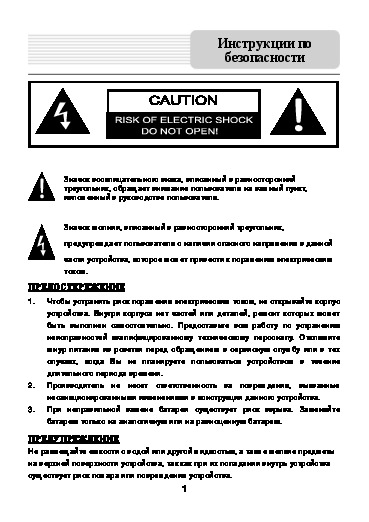
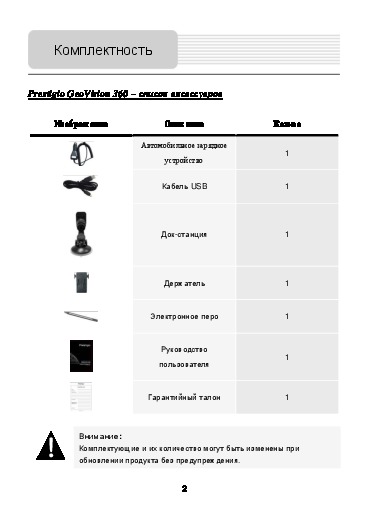

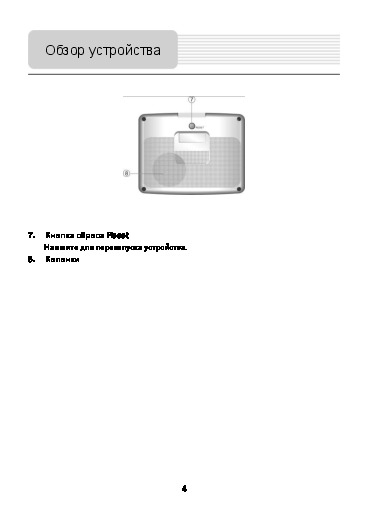
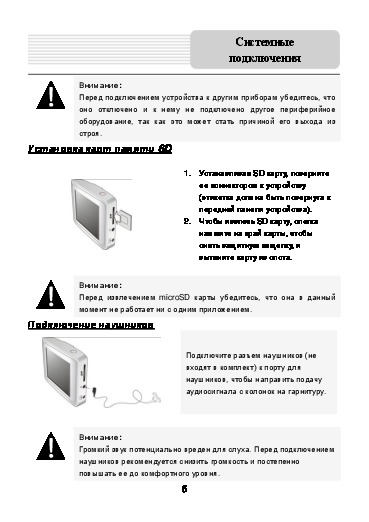
Как использовать наш сайт инструкций OnlineManuals.ru
Наша цель состоит в том, чтобы предоставить вам быстрый доступ к содержанию инструкции для gps-навигатора Prestigio GeoVision 360.
С помощью онлайн просмотра, Вы можете быстро просмотреть содержимое инструкции и найти решение проблемы с gps-навигатора Prestigio GeoVision 360.
Для Вашего удобства
Если листать руководство пользователя gps-навигатора Prestigio GeoVision 360 прямо на сайте, не очень удобно для Вас, есть два возможных решения:
• Просмотр в полноэкранном режиме — легко просмотреть руководство пользователя (без загрузки его на свой компьютер), Вы можете использовать режим полноэкранного просмотра.
Для просмотра инструкции пользователя gps-навигатора Prestigio GeoVision 360 на полном экране, используйте кнопку «Открыть в Pdf-viewer».
• Загрузка на компьютер — Вы можете также скачать Инструкция gps-навигатора Prestigio GeoVision 360 на свой компьютер и сохранить его в файлах.
Многие люди предпочитают читать документы не на экране, а в печатной версии.
Возможность печати руководства пользователя также была предусмотрена на нашем сайте,
и вы можете использовать ее, нажав на иконку «печать» в Pdf-viewer.
Нет необходимости печатать все руководство gps-навигатора Prestigio GeoVision 360, можно выбрать только нужные страницы инструкции.


